새롭게 바뀐 타 은행 공인인증서 가져오기 및 등록방법을 전해드릴게요. 아마 2021년 말쯤부터 공동 인증서(공인인증서)가 스마트폰에 보관이 되지 않는다고 해요. 아이폰은 원래부터 그랬지만 안드로이드 폰은 제가 알기로 2021년이 되면서 정책이 새롭게 바뀐 걸로 기억하고 있는데요.
이게 어떤 말인지.. 그리고 앞으로는 어떻게 다른 은행의 공인인증서 공동인증서를 다른 앱에서 활용할 수 있는지 하나하나 자세히 설명해드릴게요.
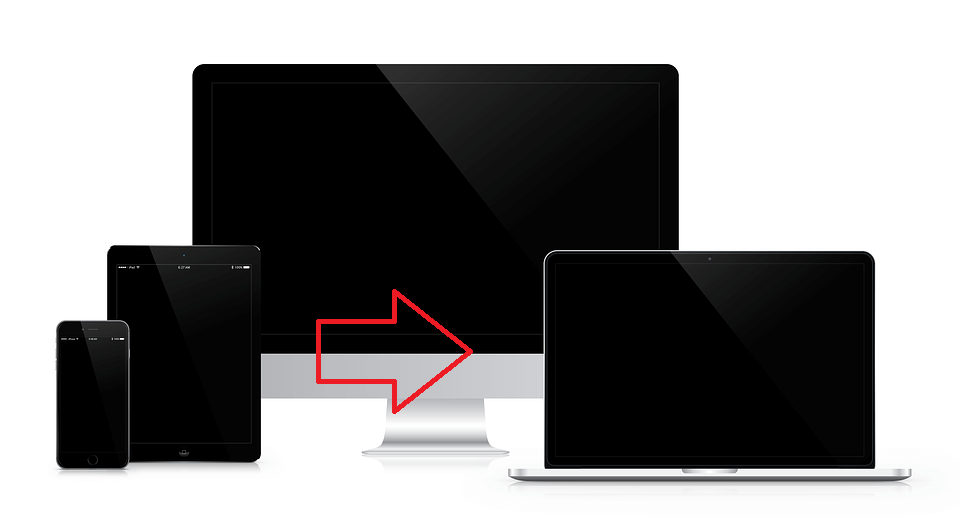
1. 2021년 11월 부로 바뀐 내용
2. NEW! 타 은행 공인인증서 가져오기 및 등록방법
3. 간딴 정리
2021년 11월 부로 바뀐 내용
전자기기로 은행 업무를 진행하려면 반드시 있어야 하는 게 공인인증서인데요. 이름은 이제 공동 인증서로 바뀐 것쯤은 다들 알 거라고 생각하고 [공동 인증서]라는 말을 사용할게요. 원래는 이 공동 인증서를 스마트폰 혹은 PC 등에 저장해 두고 사용을 하는데요.
많은 사람들이 스마트폰에 공동인증서를 발급받아두고 이곳저곳에 사용하는 편이에요. 예를 들어 카카오페이나 토스에 인증을 할 때 사용하곤 하죠. 스마트폰에 공동 인증서를 발급받는다고 했을 때 이전까지는 [NPKI]라는 폴더에 저장이 되어왔는데요.
지금은 폴더와 폴더 속에 공동인증서가 남아 있을 수 있지만 스마트폰에서 다른 앱으로 옮겨서 사용하려고 한다면 [기기에 저장된 인증서가 없습니다.]라는 문구가 나타나게 돼요. 이런 문구가 나타난다면 이제는 NPKI 공용 폴더에서 앱으로 인증서가 공유되지 않아 금융사 앱 별로 따로 설치해줘야 한다고 알고 있으면 돼요.
아이폰은 원래부터 이런 방식으로 진행을 해 왔지만 구글 안드로이드는 2021년 11월부로 이렇게 바뀐 것이기에 적응하기 어려울 수 있는데요. 아래 방법대로 따라하면 전혀 어렵지 않으니 천천히 따라 해 보세요!
2021년 11월 이후 타 은행 공동 인증서 다른 앱에서 사용하는 법
자세한 방법은 아래에서 설명드리고 우선 절차만 전해드릴게요. 이제는 스마트폰에 공동 인증서를 발급받았다면 PC로 보내고 PC에서 사용하고자 하는 앱으로 옮겨야 하는데요. 생각만하고 있으면 조금 귀찮을텐데 직접 해보면 3분도 안 걸리는 작업이라 딱히 불편하진 않아요. 처음이 어려울 뿐이니 차분히 따라오세요!
모든 은행, 모든 앱이 같은 방식으로 진행된다는 점 참고해주세요.
NEW! 타 은행 공인인증서 가져오기 및 등록방법
스마트폰 ➡️ PC 공동인증서 내보내기 가져오기
저는 농협의 공동 인증서를 카카오페이로 가져가는 작업을 했는데요. 다른 은행이라도 앱이 비슷하게 구성되어 있으니 그대로 따라하시면 돼요. 우선 스마트폰 농협 앱에서 로그인을 한 뒤 [인증/보안]에서 [인증서 내보내기]를 선택하고 [스마트폰 ➡️ PC]를 선택해주세요.
다음으로 스마트폰에서 PC로 공동인증서를 옮기는 방법에 대한 안내가 나타나는데요. 보통 내용은 아래와 같아요. 문구가 나타나면 PC에서 해당 은행 인터넷 뱅킹 사이트에 접속한 뒤 설명대로 화면을 준비해주세요. 그리고 스마트폰에서 다음 화면으로 넘겨 인증서 암호를 입력하면 인증번호가 나타나는데요.
이 인증번호를 입력하면 스마트폰에서 PC로 공동 인증서가 성공적으로 옮겨져요!
- 스마트폰에서 PC로 내보낼 인증서를 선택합니다.
- 인증서 비밀번호를 입력합니다.
- PC에서 (농협) 인터넷뱅킹에 직접 접속합니다.
- 인증센터 ➡️ 공동 인증서 스마트폰 복사 메뉴에서 '인증서 가져오기(스마트폰➡️PC)를 선택합니다.
- 내보낼 공동 인증서를 선택하고 스마트폰 화면에 나타나는 인증번호를 입력합니다.
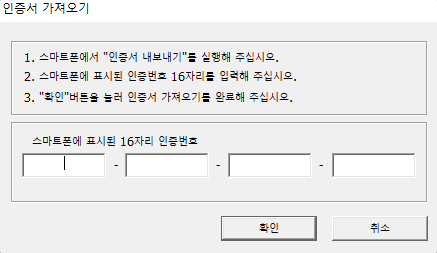
PC ➡️ 앱 공동인증서 내보내기 가져오기 등록방법
이제 PC로 공동인증서를 옮겼으니 사용하려는 앱으로 옮겨주면 되는데요. 예를 들어 카카오페이를 예시로 하자면 카카오페이 앱에 접속한 뒤 오른쪽 위에 톱니바퀴 모양[설정] 버튼을 선택하고 아래로 내려서 [공동 인증서]를 선택해주세요. 이후 [카카오페이 보관]을 누르고 [공동인증서 가져오기]를 선택해주세요.
다음으로 순서에 대한 안내가 나타는데요. pc에서 카카오페이 홈페이지(www.kakaopay/pfm)에 방문한 뒤 홈페이지에 설명대로 진행하면 돼요. 카카오페이의 경우 페이지에 있는 [보내기] 버튼을 누르고 안내에 따라서 pc에 있는 공동 인증서를 카카오페이 앱으로 옮겨주면 되죠.
간딴 정리
말이 길었는데요. 요점만 정리해보자면 안드로이드 폰도 정책이 바뀌어서 기존과는 다른 방식으로 공동 인증서를 사용해야 한다는 거예요. 앞으로 바뀐 방법에 의하면 기존에는 [스마트폰 ➡️ 앱]으로 바로 사용이 가능했지만 앞으로는 [스마트폰 ➡️ pc ➡️ 앱]으로 바뀐다는 거죠.
물론 바로 pc나 외장하드에 인증서를 갖고 있는다면 앞에 한 단계가 사라질 수 있겠죠. [스마트폰 ➡️ pc ➡️ 앱] 이 과정은 진행할 때 반드시 스마트폰과 pc가 필요하고 방법은 모든 은행 모든 앱들이 비슷한 방식으로 진행되기에 위에 등록 방법 내용을 참고하면 돼요!




댓글